Subgenres
Algemeen
Dit scherm in Backoffice 3 vervangt het Subgenres overzicht uit de oude backoffice. Naast een visuele update met de moderne icons voor acties zijn de belangrijkste verschillen met het oude scherm:
- Je kunt de subgenres eenvoudig via drag & drop in een andere volgorde zetten
- Je kunt eenvoudig de subgenre naam aanpassen via direct editen in het overzicht
- Je kunt met minder clicks de subgenres aanmaken en beheren, doordat je het overzicht en de details naast elkaar hebt
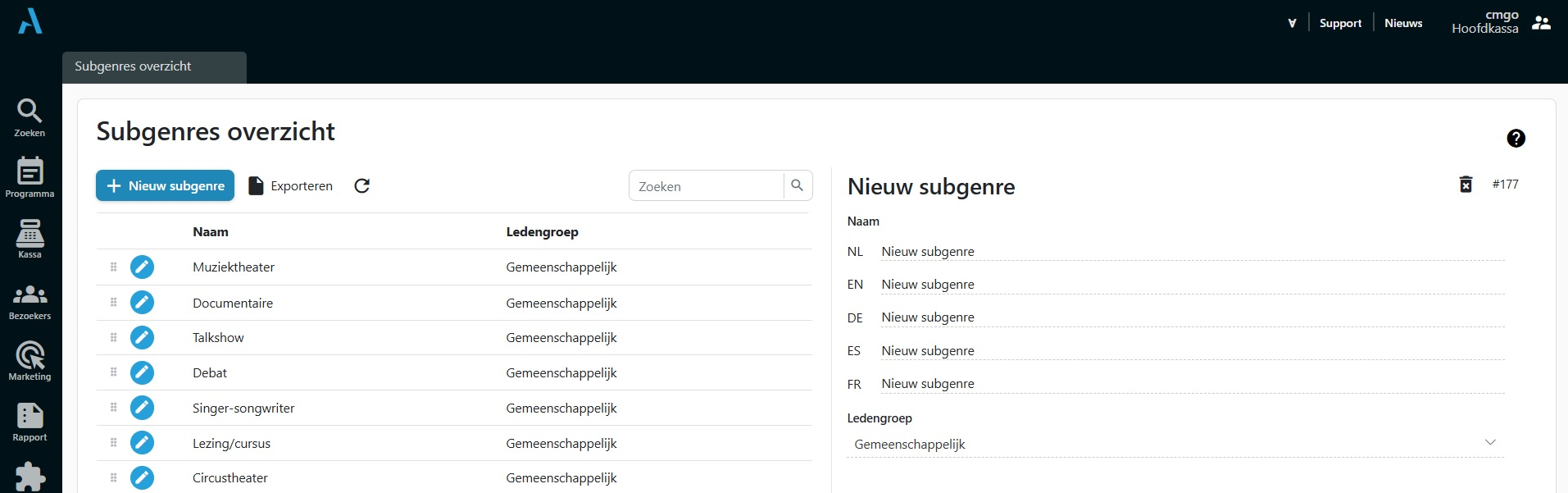
Subgenres zijn niet meer dan een label en kunnen optioneel worden gebruikt voor het classificeren en groeperen van de Events die je inricht in ActiveTickets, als aanvulling op het hoofdgenre. Bijvoorbeeld om bij een algemeen genre Film ook nog een inhoudelijk onderscheid te maken, zoals drama, sciencefiction, thriller etcetera, of bij Theater labels als cabaret, toneel of dans. Je webbouwer kan deze uitlezen uit de programma webservices voor extra filters in de hoofdwebsite of het kan voor rapportage doeleinden gebruikt worden. Per event kun je meerdere subgenres koppelen, in tegenstelling tot het genre, waarvan er altijd maar 1 gekoppeld kan zijn.
Zie je deze mogelijkheid niet in het beheer van een event, dan is deze optie mogelijk nog niet geactiveerd voor je organisatie. Onze afdeling support kan dit kostenloos activeren op verzoek. Je hebt via de Rolgroep ook het recht nodig om subgenres te beheren. Je kunt zelf de subgenres aanmaken die voor jouw organisatie van toepassing zijn.
In het Subgenres overzicht kun je de beschikbare labels inzien, bewerken, archiveren en eventueel in een andere volgorde zetten. Ook kun je met de Nieuw subgenre knop onbeperkt nieuwe aanmaken.
- Alleen als meertaligheid actief is voor je organisatie zie je naast NL extra velden voor het invoeren van de vertalingen
- Alleen bij gebruik van meerdere leden door je organisatie in ActiveTickets en met voldoende rechten kun je de Ledengroep aanpassen
Weergave
Je ziet standaard alleen actieve subgenres, dus geen subgenres die in het archief zitten. Om ook gearchiveerde items te zien, klik je op het oog:
 Voor het verversen van je overzicht (bijvoorbeeld als je een subgenre in een andere tab in de backoffice had toegevoegd), klik je op:
Voor het verversen van je overzicht (bijvoorbeeld als je een subgenre in een andere tab in de backoffice had toegevoegd), klik je op:
 Je zet de subgenres zelf in een volgorde door een regel te slepen met drag & drop (klik op de puntjes op een regel en verplaats de regel met je muis):
Je zet de subgenres zelf in een volgorde door een regel te slepen met drag & drop (klik op de puntjes op een regel en verplaats de regel met je muis):
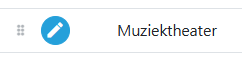
Je kunt een subgenre ook isoleren uit je lijst met het zoekveld.
Subgenres aanmaken en bewerken
Klik op Nieuw subgenre om een nieuwe aan te maken.
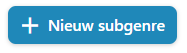
Vul de naam in en de eventuele vertalingen. Stel de juiste ledengroep in (alleen bij ledendelingen relevant en als je het recht hiervoor hebt).
Bewerk een bestaand subgenre via de edit knop:
 Plaats een subgenre in het archief door het genre te openen en op dit icon te klikken. Via dezelfde knop haal je een item uit het archief.
Plaats een subgenre in het archief door het genre te openen en op dit icon te klikken. Via dezelfde knop haal je een item uit het archief.
 Verwijder een subgenre via deze knop. Dit kan alleen als er geen Events aan gekoppeld zijn, om ervoor te zorgen dat rapportages ook voor het verleden in tact blijven.
Verwijder een subgenre via deze knop. Dit kan alleen als er geen Events aan gekoppeld zijn, om ervoor te zorgen dat rapportages ook voor het verleden in tact blijven.
 Via de Exporteren knop kun je een lijst van subgenres exporteren naar excel.
Via de Exporteren knop kun je een lijst van subgenres exporteren naar excel.

Heb je nog verdere vragen dan kan je uiteraard altijd contact opnemen met onze Support afdeling. We helpen je graag verder.
***
